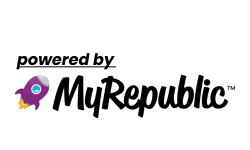6. Pilih Double Tap
Anda kemudian akan menemukan opsi “Double Tap” dan “Triple Tap”.
Sesuai namanya, double artinya Anda bisa melakukan back tap dua kali untuk mengambil screenshot, seadngkan triple artinya tiga kali.
Pilih yang “Double Tap”.
7. Atur Double Tap
Di menu ini, Anda perlu memilih perintah apa yang akan di-trigger ketika “Double Tap” Anda lakukan.
Karena di sini kita niatnya untuk mengambil tangkapan layar, maka pilihlah menu “Screenshot” seperti gambar di atas.
8. Saatnya Screenshot
Pengaturan selesai! Sekarang ketika fitur “Double Tap” telah aktif, yang perlu Anda lakukan hanyalah lakukan ketuk ganda pada bodi belakang ponsel untuk mengambil screenshot.
9. Sesuaikan
Sama seperti cara sebelumnya, di sini Anda pun akan mendapat tampilan dengan sedikit kilauan cahaya yang menandakan pengambilan screenshot telah berhasil.
Lalu akan ada tampilan peninjau di pojok kiri bawah.
Lakukan tap pada tinjauan tersebut untuk memberikan markup pada hasil screenshot.
10. Tekan Done
Jika sudah, Anda bisa mengirimkan hasil screenshot dengan menekan ikon “Kirim”.
Anda juga dapat menyimpan atau menghapus hasil screenshot tersebut setelah menekan tulisan “Done”.
Baca juga: 8 Hal yang Wajib Diperhatikan saat Ganti Android ke iPhone